- 公開日:
ExcelのATAN関数(アーク タンジェント)の使い方
ExcelのATAN関数は、アークタンジェント(逆正接)を計算するための関数です。
この記事では、ExcelでのATAN関数の使い方についてご紹介します。
ATAN関数の引数や、逆正接を求める方法についての具体的な手順をご説明します。
ATAN関数(アーク タンジェント)とは?
ATAN関数とは、逆正接を求められる関数です。
書式は「=ATAN(数値)」で、数値の引数に角度を求めたい数値を入力します。取得した角度はラジアンという単位で表示されます。
「正接」とはタンジェントのことで、タンジェントは角度から数値を取得します。
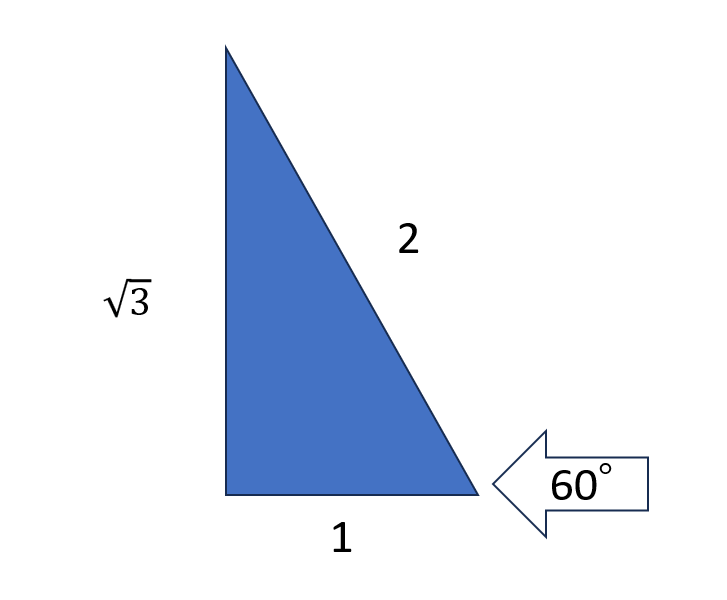
例えば上記の画像のような直角三角形があるとします。
タンジェントは「一つの鋭角に対する底辺と対辺の比」を表し、つまり「高さ÷底辺」で求められるため以下のような式が成り立ちます。
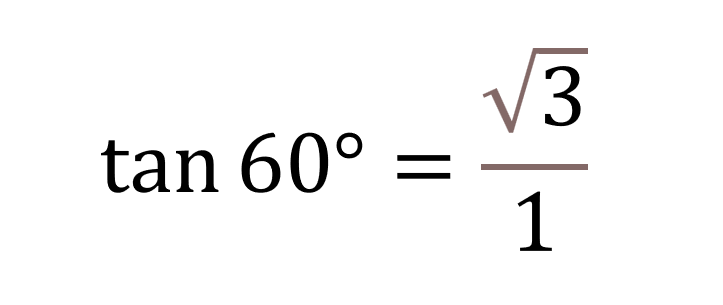
アークタンジェント(逆正接)の場合はタンジェントの逆で、対辺の比から角度を求めます。
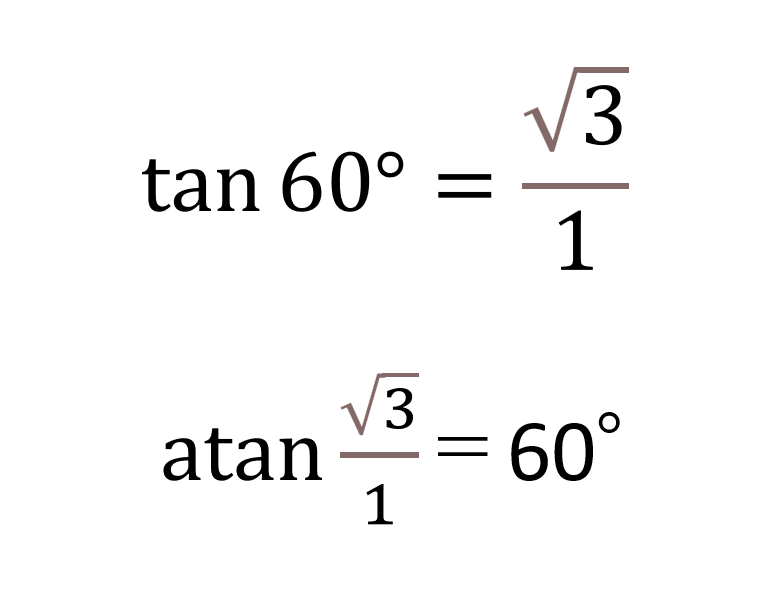
すると、タンジェント60°=1分のルート3は「アークタンジェント1分のルート3=60°」になります。
ATAN関数を使えば、対辺の比を入力することで角度を求めることができます。
ExcelのATAN関数(アーク タンジェント)の使い方
ATAN関数を使って角度を求める方法をご紹介します。
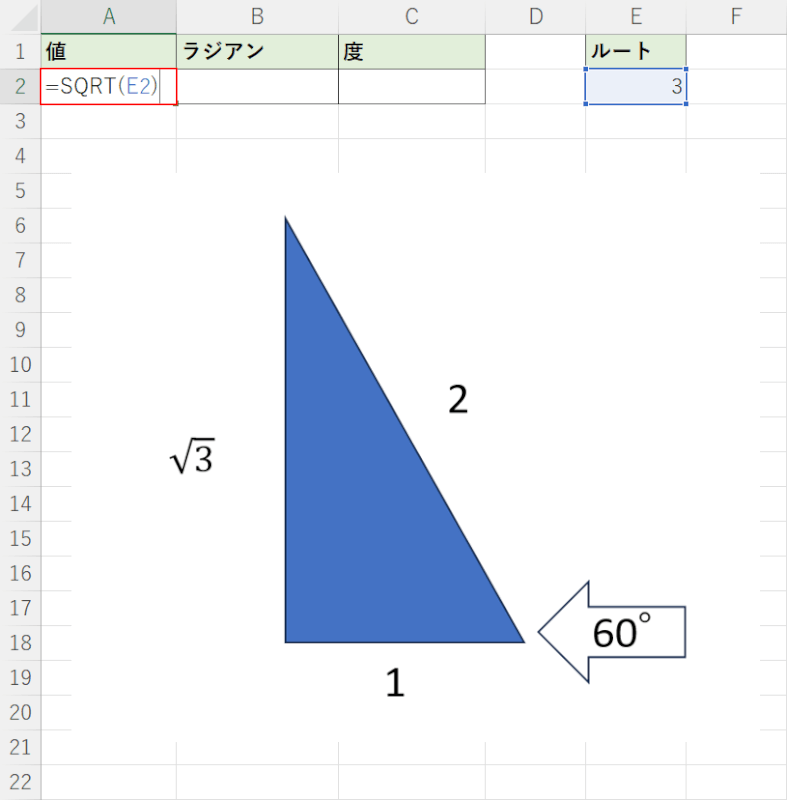
任意のセル(例:E2)にルートを入力しておきます。
次に、数値を正の平方根(ルート)に変換する関数であるSQRT(スクエアルート)関数を使ってルートの整数を出します。
A2セルに「=SQRT(E2)」と入力し、Enterを押します。
SQRT関数の詳細については以下の記事をご確認ください。
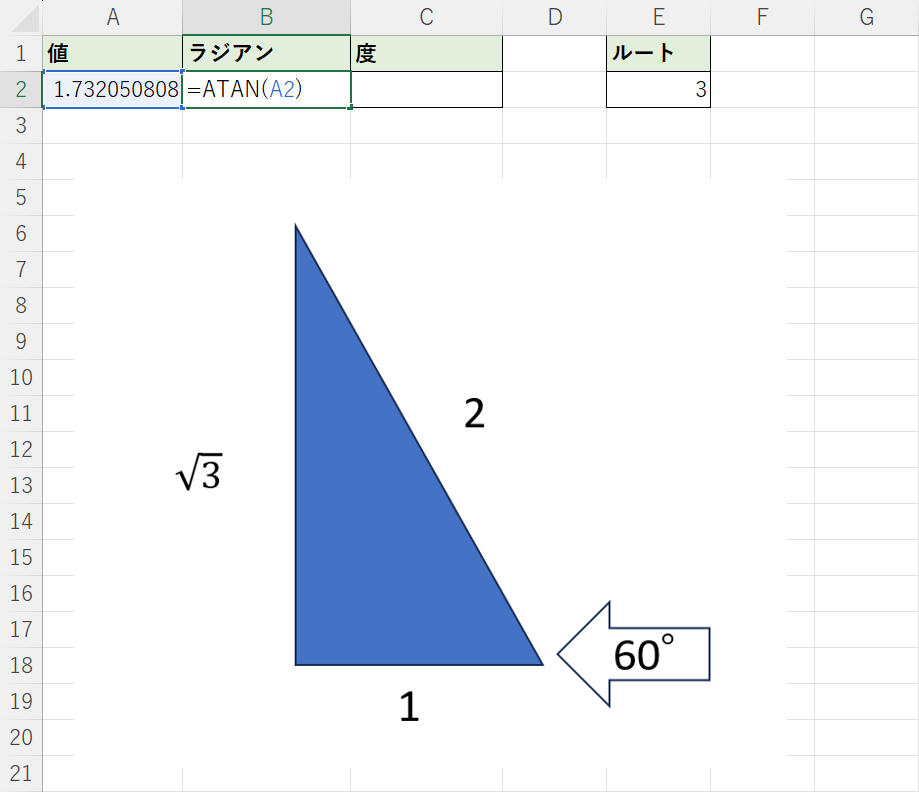
A2セルにルート3の整数が表示されました。
次にATAN関数を使って角度(ラジアン)を求めます。
「=ATAN(A2)」と入力し、Enterを押します。
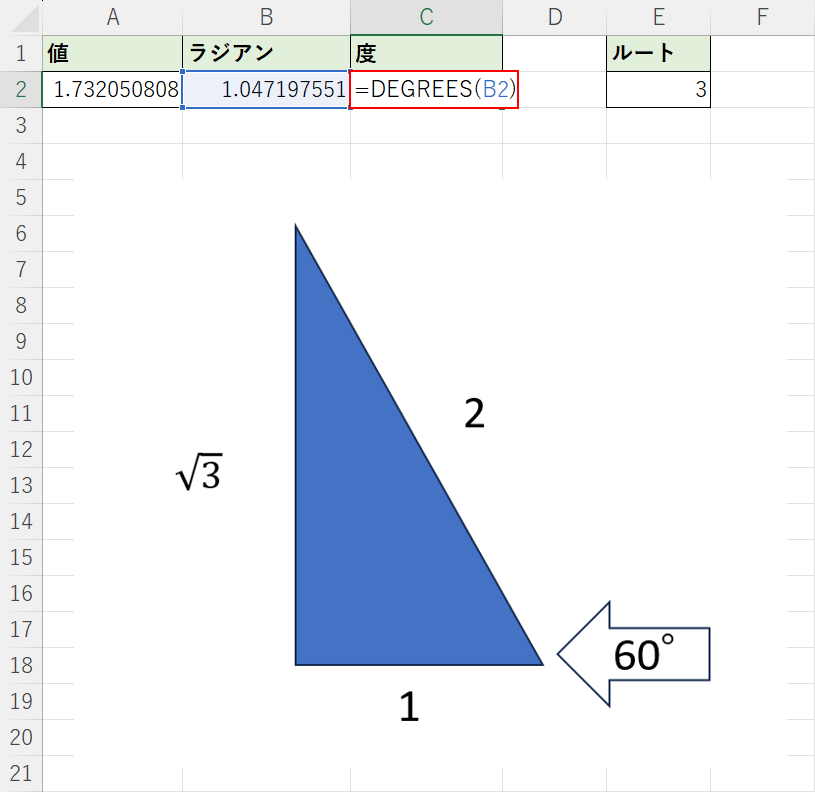
すると、「1.047197551...」という数値が計算できました。
次にラジアンを度に変換する関数であるDEGREES(ディグリーズ)関数を使って、ATAN関数で求められた数値を度になおします。
DEGREES関数の書式は「=DEGREES(角度)」です。角度の引数にラジアンの数値を入力します。
「=DEGREES(B2)」と入力し、Enterを押します。
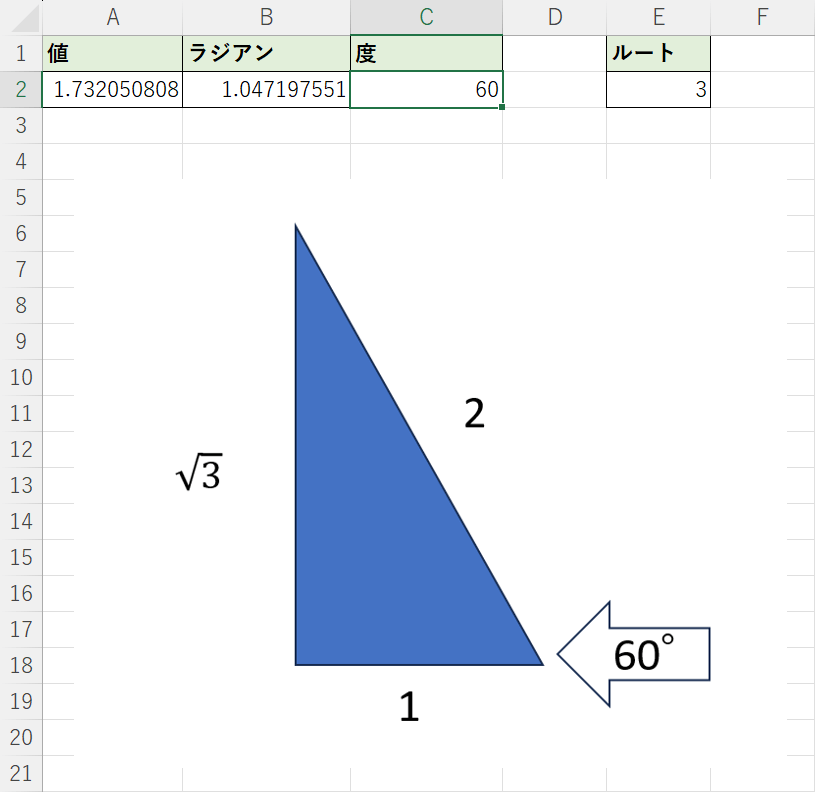
DEGREES関数で計算した結果、「60」という数値が表示されました。
以上の操作で、ATAN関数を使って対辺の比から角度を求めることができました。
